
¿Cómo eliminar contactos en Android? [6 métodos]

¿Está abrumado con contactos desordenados en su dispositivo Android ? Administrar los contactos de manera eficiente es crucial para mantener organizada su libreta de direcciones. Algunas de las razones por las que los usuarios eliminan contactos de sus teléfonos incluyen a alguien que no se comunica durante un período prolongado, cuando vende su teléfono a un tercero cuando su teléfono tiene miles de contactos que lo hacen más lento, entre otros.
Con esto, su mayor preocupación es probablemente cómo eliminar contactos en Android. Eliminar contactos de su dispositivo Android es un paseo por el parque. Tanto si eres un principiante como un usuario experimentado de Android, aprenderás sencillos pasos para ordenar tu lista de contactos y agilizar tu comunicación.
Estos son algunos de los métodos que puede emplear al eliminar contactos de su teléfono inteligente:
La mayoría de ustedes posiblemente sepan cómo eliminar contactos usando este método. Sin embargo, estos son los pasos a seguir para aquellos que no sepan cómo hacerlo:
> Ve a la aplicación Contactos.
> Busque el contacto que desea eliminar.
> Mantenga presionado ese contacto durante unos segundos (puede hacer esto para los otros contactos cuando elimine más de uno).
> Toque la opción "Eliminar" que aparece.
> Haga clic en "Aceptar" para confirmar su selección.
Se recomienda evitar el uso de este método al eliminar contactos porque sus contactos no se borran por completo. Es posible recuperar los contactos eliminados con varios programas de recuperación de datos.

Es posible que necesites: ¿Cómo borro todo en mi dispositivo Samsung Galaxy? Lee esta guía y lo sabrás.
Si desea eliminar varios contactos de Android, el mejor programa para usar es Coolmuster Android Assistant. Estas son las características principales de este programa:
> Realiza copias de seguridad y restaura datos completos de Android con un solo clic.
> Los datos restaurados son 100% originales.
> Permite la transferencia de SMS, contactos, música, registros de llamadas, imágenes, videos, entre otros archivos entre su teléfono y computadora.
> Permite agregar, borrar, hacer copias de seguridad, desduplicar y editar contactos a través de la computadora.
> Admite enviar y responder SMS directamente en la PC.
> Instala y desinstala aplicaciones de la PC.
> Importa, exporta y elimina registros de llamadas Android .
> Importa y exporta contactos desde Outlook.
> Es totalmente compatible con casi todos los teléfonos y tabletas Android , incluidos Samsung (Galaxy S9 / S9 Plus / Note 9 / Note 9 Plus incluido), Huawei, HTC, LG, Xiaomi, Motorola, ZTE, etc.
Cómo eliminar contactos a través de Coolmuster Android Assistant:
Notas:
- Conecte su teléfono a la PC a través de un USB que funcione.
- Inicie la aplicación.
- Habilite el modo de depuración USB en su teléfono.
- También puedes optar por conectar tu teléfono a través de Wi-Fi.

Pasos a seguir:
1. En la barra lateral izquierda, seleccione el icono "Contactos".
2. Toque el botón "Eliminar" para eliminar los contactos no deseados de su teléfono Android .

Si desea eliminar todos los contactos de su dispositivo Android, su mayor preocupación es probablemente cómo eliminar todos los contactos de su teléfono. Cuando se enfrenta a tal problema, Coolmuster Android Eraser es la mejor aplicación para usar. Las principales características de la aplicación se enumeran a continuación:
> Borra datos como datos privados, archivos eliminados y la configuración del sistema de su dispositivo Android de forma permanente.
> Admite todo tipo de archivos Android , incluidos contactos, SMS, fotos, registros de llamadas, imágenes, libros, información de cuenta, audios y contraseñas.
> Admite la eliminación 100% permanente y evita que se recuperen datos personales.
> Tiene tres niveles progresivos de eliminación de datos
> Funciona en todo tipo de dispositivos Android desde Android 2.0 - Android 9.0 o posterior.
Notas: Antes de usar este programa para eliminar sus contactos, es esencial asegurarse de haber realizado una copia de seguridad de sus datos importantes en Android teléfono y también de que el programa reconozca su teléfono. Después de la eliminación, todos los contactos se eliminarán por completo sin posibilidades de recuperación. Además, no desconecte su teléfono antes de que finalice todo el proceso.
Aquí hay una guía paso a paso para usar el programa:
Primer paso: Toque el botón "Borrar" para comenzar.
Después de conectar su teléfono con éxito, ingresará a la interfaz principal. Toque el botón "Borrar" para comenzar.

Segundo paso: Seleccione su nivel de seguridad para eliminar y confirme.
> Toque el menú junto al nivel de seguridad para seleccionar el nivel de seguridad para eliminarlo.
> Seleccione el nivel deseado (Nivel alto, Nivel medio o Nivel bajo).
> Haga clic en la opción "Aceptar" después de seleccionar.
> Escriba "eliminar" en el cuadro de texto en blanco y confirme su selección, y luego toque el botón "Borrar".
> En la ventana emergente que le pregunta si desea borrar, haga clic en "Aceptar" para iniciar el proceso de eliminación.
> Cuando aparezca una ventana de aviso, haga clic en "Sí" en su dispositivo para eliminar los contactos por completo de su teléfono.

Tercer paso: Comience a eliminar Android datos de forma permanente.
> El programa realizará un escaneo rápido y profundo en su teléfono después de confirmar su elección.
> La aplicación iniciará el proceso de eliminación después del escaneo rápido. Espera un par de minutos.
> Su teléfono se sobrescribirá después de que se complete el proceso.

Es esencial seleccionar seguridad de bajo nivel, ya que es la forma más rápida de eliminar cualquier dato en su teléfono.
Para ser precisos, no es posible eliminar un contacto de WhatsApp directamente porque la aplicación muestra todos los contactos sobre la base de los contactos almacenados en su cuenta de Google o en la libreta de direcciones del teléfono. Si surge la necesidad de eliminar los contactos de WhatsApp, el enfoque táctico más prometedor es eliminar los contactos de su dispositivo. A continuación te explicamos cómo eliminar los contactos de WhatsApp de tu teléfono:
1er paso: Inicie WhatsApp en su dispositivo Android . Busque los contactos que desea eliminar de su página de contacto de WhatsApp.
2º Paso: Haga clic en el contacto para acceder a la página de información de contacto. Toque el botón "Menú" y luego seleccione la opción "Mostrar todos los contactos" o "Ver en la libreta de direcciones".
3er paso: Aquí, obtendrá las opciones para borrar los contactos de la libreta de direcciones del dispositivo. Después de eliminar los contactos, puede actualizar los contactos de WhatsApp para verificar si los contactos se han eliminado por completo.
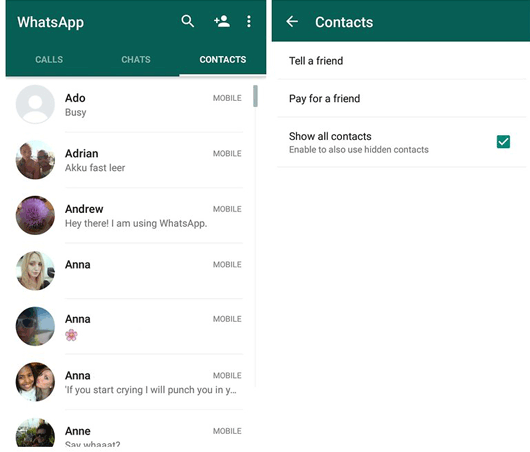
No te puedes perder:
¿Cómo eliminar mensajes de Snapchat rápidamente? (7 situaciones)
3 métodos para recuperar mensajes eliminados de WhatsApp en Android?
Si tiene un contacto de Facebook que desea borrar de su teléfono, el proceso de eliminación de estos contactos es mucho más simple en comparación con el empleado al eliminar contactos de WhatsApp. Estos son los pasos a seguir al eliminar contactos de Facebook:
1er paso: Vaya al módulo de Configuración desde su teléfono. Elija la aplicación de Facebook y haga clic en ella (desplácese hacia abajo para encontrarla).
2º paso: Busque "Configuración de sincronización de Facebook". Desmarque la opción "Sincronizar contactos". Selecciona "Ninguno". Al hacer esto, eliminará los contactos sincronizados de su dispositivo Android .
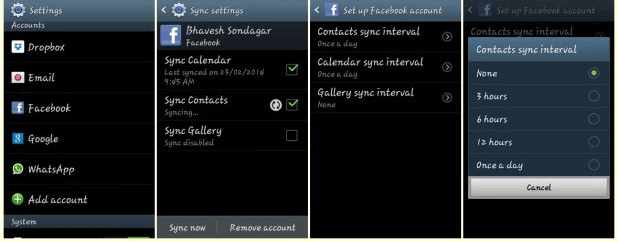
No te puedes perder:
¿Cómo sincronizar fotos de Facebook con Android galería?
Importar contactos a Android dispositivo sin esfuerzo | 6 métodos convenientes
Varios usuarios están acostumbrados a guardar sus contactos en sus cuentas de Google. Si eres uno de ellos y quieres eliminar estos contactos, ¡no te preocupes más! Aquí, le mostraremos cómo eliminar contactos almacenados en la cuenta de Google. Estos son los pasos a seguir al eliminar los contactos de Google:
1. Inicie su navegador web: Aquellos que usan la cuenta de Google para almacenar contactos pueden considerar usar Contactos de Google, ya que los administra de manera más efectiva. Puede lograr esto desde el sitio web oficial de Contactos de Google. Es esencial tener en cuenta que este método solo funciona para aquellos contactos almacenados en la cuenta de Google.
2. Desde tu navegador, ve a contacts.google.com. Inicia sesión con credenciales similares a las que usas en tu teléfono.
3. Haga clic o toque las imágenes de perfil de "Contactos" para elegirlas. Puede usar la barra de direcciones de búsqueda en la parte superior de la página para buscar los contactos de forma rápida y sencilla.
4. Haga clic o toque el botón Papelera que se encuentra en la parte superior de la pantalla. Esta acción borrará los contactos elegidos de tu cuenta de Google. Si ves un color gris en la papelera, significa que uno o varios contactos elegidos se han añadido a tu lista de contactos a través de Google+. Se te pedirá que los elimines de los círculos de Google+ para borrarlos.
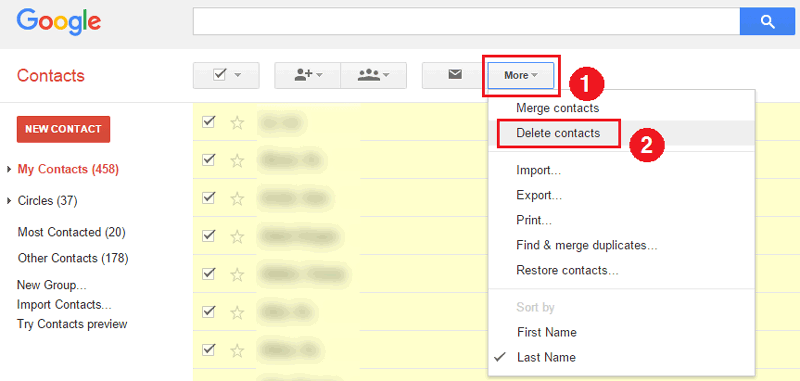
5. Haga clic en la aplicación Configuración de su Android. Después de borrar los contactos del sitio web de Contactos de Google, se verá obligado a volver a sincronizar su cuenta en su teléfono.
6. Haga clic en Cuentas. Puede obtenerlo en la sección "Personal".
7. Haga clic en "Google". Se te pedirá que elijas la cuenta que quieres modificar si tienes varias cuentas de Google.
8. Haga clic en el botón de tres puntos. Está situado en la esquina superior derecha.
9. Haga clic en "Sincronizar ahora". Tu cuenta de Google volverá a sincronizar tus datos, incluidos los contactos. Todos los contactos borrados a través del sitio web se eliminarán de su teléfono Android .
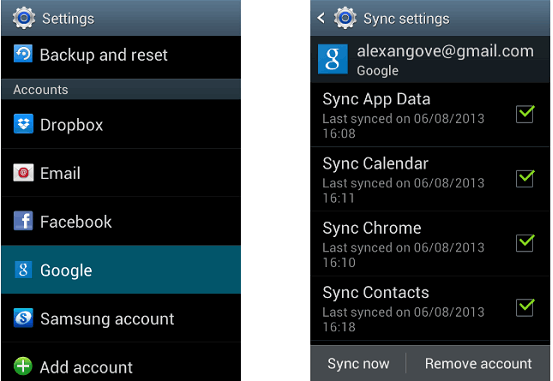
Los métodos anteriores no solo le muestran cómo eliminar todos los contactos de su dispositivo Android, sino también cómo eliminar contactos de WhatsApp, Facebook y Google. Si bien todos los métodos funcionan, le recomendamos encarecidamente que use Coolmuster Android Eraser y Coolmuster Android Assistant cuando se trata de eliminar contactos de su teléfono.
La gestión eficiente de los contactos es esencial para una experiencia de comunicación ordenada en Android dispositivos. Siguiendo los métodos descritos en esta guía, puede eliminar fácilmente los contactos no deseados y mantener organizada su libreta de direcciones.
Al utilizar estas aplicaciones, disminuirá las posibilidades de recuperar los contactos eliminados por completo. Además, ¡dile adiós al desorden de contactos y da la bienvenida a una lista de contactos optimizada en tu dispositivo Android !
Artículos relacionados:
Cómo eliminar canciones duplicadas de Android teléfono
Copia de seguridad Android contactos en la computadora
Recuperar contactos de Samsung Galaxy S23 / S22 / S21 dañados
¿Cómo transferir contactos entre Android y iPhone?
Recuperar contactos eliminados de Android móviles y tarjetas SIM





